

本教程介紹的金色調色非常經典。首先去掉畫麵的綠色,加強圖片的高光亮度,然後載入紅色部分的高光選區,再創建漸變映射調整圖層,適當設置好漸變色,最後的效果就出來了。
原圖
最終效果
1、打開圖像,複製一層,對副本執行圖像/應用圖像,RGB/正片疊底,質感已經初現。

2、蓋印圖層,再次應用圖像,綠/變亮。目的是要去掉綠色。呆會我們要另外上色。

[page]
3、對比三個通道,藍通道更能得到水珠及樹葉的高光區,把蘭通道的高光載入選區。到圖層麵板新建曲線調整層,提亮水珠與樹葉的高光區。使樹葉不至於灰暗。


4、把紅通道高光載入選區,創建漸變映射調整層,選擇橙黃橙進行一下編輯,在中間加一個白色的色標,沒有它水珠的高光可就沒了,嗬嗬。


[page]
5、清理一下蒙板,把花以外的部分用黑畫筆在蒙板上擦黑。用磁性套索圈選整個花朵,再反選,添加純色填充層,選擇一個與金色有對比感的顏色,模式為柔光。

6、蓋印圖層,執行濾鏡/Noiseware Professional銳化質感。設置如圖。
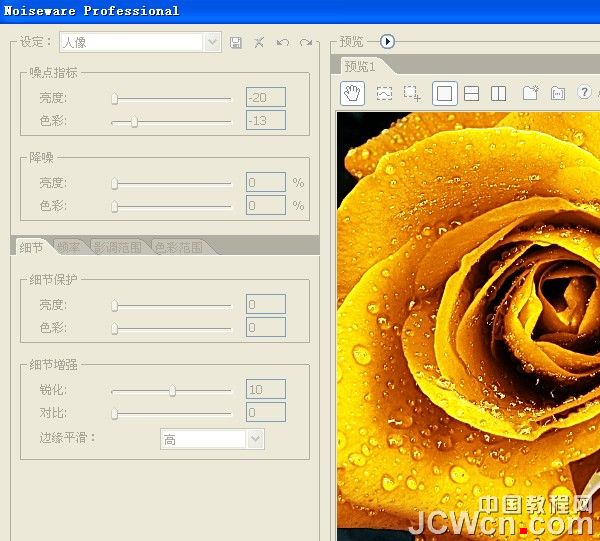
7、花的中心部位還不夠明顯,設置好羽化值用套索圈選這一塊CTRL+F再銳化一下。

最終效果: